Uglaševanje roterja zyxel keenetic za beeline

- 2755
- 667
- Mr. Frederick Smitham

Wi-Fi usmerjevalnik Zyxel Keenetic Giga
V tem pouku bom poskušal podrobno opisati postopek konfiguriranja Wi-Fi usmerjevalnikov Keenetične linije Zyxel, da bi delal z domačim internetom iz Beeline. Nastavitve usmerjevalnikov Keenetic Lite, Giga in 4G se izvajajo na enak način za tega ponudnika, zato ne glede na to, kateri od vzorcev usmerjevalnika imate, bi moral biti ta priročnik koristen.
Priprava na nastavitev in povezovanje usmerjevalnika
Preden začnete nastaviti brezžični usmerjevalnik, priporočam, da naredite naslednje:
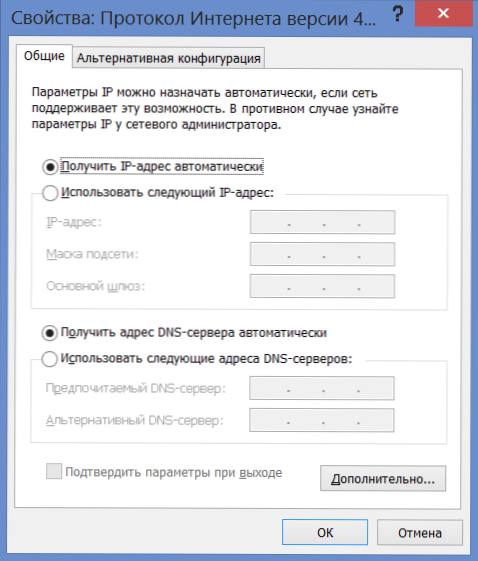
Parametri LAN pred nastavitvijo usmerjevalnika
- V sistemu Windows 7 in Windows 8 pojdite na "Nadzorna plošča" - "Omrežja in splošni center za upravljanje dostopa", na levi strani izberite "Sprememba parametrov adapterja" in nato kliknite ikono Connecting v lokalnem omrežju in kliknite Na postavki kontekstnega menija "Lastnosti". Na seznamu omrežnih komponent izberite "Notranji protokol različice 4" in znova kliknite lastnosti. Prepričajte se, da je vzpostavljen v parametrih: "Samodejno prejemajte IP naslov" in "Samodejno prejmite naslov strežnika DNS". Če ni tako, nastavite polja ustrezno in shranite nastavitve. V sistemu Windows XP je to treba storiti v "Nadzorna plošča" - "Omrežna povezava"
- Če ste že poskusili nastaviti ta usmerjevalnik, vendar neuspešno ali ga pripeljali iz drugega stanovanja ali ga kupili B.u., Priporočam, da nastavitve predhodno prikažete na tovarni-za to, pritisnite in držite gumb za ponastavitev na zadnji strani naprave 10-15 sekund (usmerjevalnik mora biti vključen v vtičnico), nato pa sprostite gumb in počakajte minuto ali dve.
Povezava keenetičnega usmerjevalnika Zyxel za nadaljnjo konfiguracijo je naslednja:
- Priključite kabel Beeline Providera na vrata, ki jih je podpisal WAN
- Združite eno od vrat LAN na usmerjevalniku s priključenim kablom na priključek računalniške omrežne kartice
- Vklopite usmerjevalnik v vtičnici

Pomembna opomba: Od tega trenutka in v prihodnosti je treba povezovanje Beeline na samem računalniku izklopiti. T.e. Od zdaj naprej ga bo namestil sam usmerjevalnik, ne računalnik. Sprejmite to, kot je bilo dano, in ne vklopite beeline v računalniku - prepogosto težave pri nastavitvi usmerjevalnika Wi -Fi se iz tega razloga pojavljajo za uporabnike.
Nastavitev povezave L2TP za Beeline
Zaženite kateri koli internetni brskalnik s povezanim usmerjevalnikom in vstopite v naslovno vrstico: 192.168.1.1, na zahtevo prijave in gesla vnesite standardne podatke za usmerjevalnike Zyxel Keenetic: Login - Admin; Geslo - 1234. Po vnosu teh podatkov se boste znašli na glavni strani zyxel keenetic nastavitev.
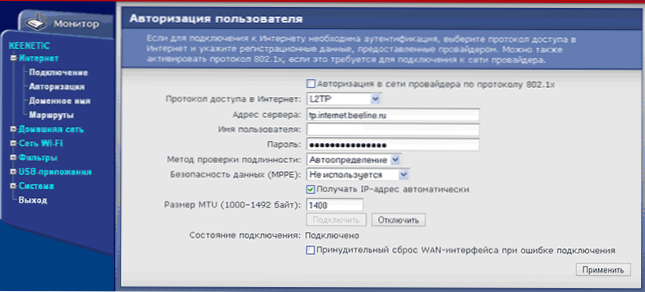
Povezava do beeline
Na levi v razdelku "Internet" izberite element "Pooblastilo", kjer je treba navesti naslednje podatke:
- Protokol za dostop do interneta - L2TP
- Naslov strežnika: TP.Internet.Beelina.ru
- Uporabniško ime in geslo - prijava in geslo, ki vam je bila dana
- Preostali parametri lahko ostanejo brez sprememb.
- Kliknite "Uporabi"
Po teh dejanjih mora usmerjevalnik neodvisno vzpostaviti internetno povezavo in, če niste pozabili na moj nasvet, ohranite povezavo na samem računalniku, lahko že preverite, ali so strani odprte na ločenem zavihku brskalnika. Naslednji korak je konfiguriranje omrežja Wi -Fi.
Nastavitev brezžičnega omrežja in namestitev gesla na Wi-Fi
Če želite priročno uporabiti brezžično omrežje, ki ga distribuira Zyxel Keenetic, je priporočljivo nastaviti ime dostopne točke Wi-Fi (SSID) in geslo za to omrežje, tako da sosedje ne uporabljajo brezplačno in s tem zmanjšate internet in s tem zmanjšate internet in zmanjšate vaš internet hitrost vašega dostopa do njega.
V meniju Zyxel Keenetic Settings v razdelku "Wi-Fi" izberite element "povezava" in navedite želeno ime brezžičnega omrežja, latinske simbole. S tem imenom lahko svoje omrežje ločite od vseh drugih, ki lahko "vidijo" različne brezžične naprave.
Shranimo nastavitve in gremo do "varnostne" točke, tukaj so priporočene naslednje brezžične varnostne nastavitve:
- Avtentičnost Check-WPA-PSK/WPA2-PSK
- Preostalih parametrov ne spreminjamo
- Geslo - katero koli, vsaj 8 znakov latinščine in številk
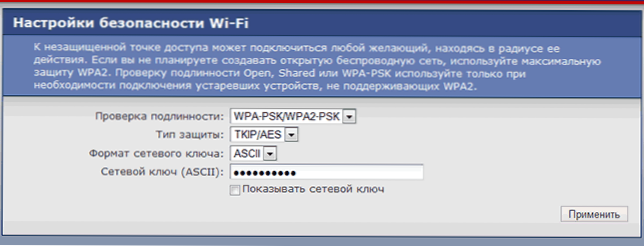
Namestitev gesla na Wi-Fi
Shranimo nastavitve.
To je vse, če so bila vsa dejanja izvedena pravilno, se lahko zdaj povežete z dostopno točko Wi-Fi s prenosnika, pametnega telefona ali tabličnega računalnika in priročno uporabljate internet od kjer koli v stanovanju ali pisarni.
Če iz nekega razloga, po nastavitvah, dostop do interneta odsoten, poskusite uporabiti članek o značilnih težavah in napakah pri nastavitvi usmerjevalnika Wi-Fi na tej povezavi.
- « Obnovitev podatkov o električni energiji - program za obnovitev datotek
- Kako ujeti virus skozi brskalnik »

